Beaucoup de gens finissent par confondre la correction des couleurs et l'étalonnage des couleurs. C'est comme si l'un est la forme, l'autre est un art. La correction des couleurs peut d'abord être utilisée pour équilibrer la lumière de la prise de vue, l'étalonnage est complètement différent, il n'est donc pas difficile de créer une vidéo cinématographique avec tutoriel d'étalonnage des couleurs . Dans cet article, nous vous expliquerons comment effectuer l'étalonnage des couleurs dans FilmoraPro. Continuez à lire ce tutoriel.
Partie 1 :Qu'est-ce que l'étalonnage des couleurs ?
Généralement, l'étalonnage des couleurs est un processus d'amélioration de l'image qui consiste à modifier les couleurs de l'image réelle. Cela inclut la modification de divers paramètres de l'image tels que le contraste, le niveau de noir, la couleur, la saturation, le niveau de noir ou les images fixes, etc. Le processus d'étalonnage des couleurs est exécuté une fois les corrections de couleur nécessaires effectuées.
Ce que peut faire l'étalonnage des couleurs
Comme l'étalonnage des couleurs vise à améliorer l'image et à la rendre remarquablement excellente, il y a encore d'autres choses :
- Compléter les entrées/sorties :Il est presque impossible de comprendre la prise de vue résultante car elle semble complètement différente à mesure que la chronologie se déroule.
- Faire disparaître les distractions :Adieu les points d'isolement ou les objets gênants qui empêchent les tirs d'être alignés.
- Gérer la vue du spectateur :Utiliser des masques de forme ou attirer les yeux vers un point d'intérêt approprié.
- Gérer les résultats :L'étalonnage des couleurs est dessiné pour styliser une image afin de donner un flashback, une séquence de rêve ou une recréation pour donner une sensation distincte à l'image.
Partie 2 :Comment effectuer l'étalonnage des couleurs dans FilmoraPro
Pour tirer le meilleur parti des deux mondes, FilmoraPro est certainement un outil sur lequel vous devez mettre la main. Équipé des dernières spécifications, cet éditeur vidéo fait plus que de simples modifications. En utilisant cet éditeur, les utilisateurs peuvent fusionner différents clips, marqueurs de plage et effectuer des insertions audio et vidéo sur le clip sans effort.
Voici le guide détaillé sur l'utilisation des différents effets utilisés dans le panneau d'étalonnage des couleurs de FilmoraPro.
Étape 1 :Ajuster la correction des couleurs YUV
Pour donner un air de grands effets, personnaliser la correction des couleurs YUV sur votre clip est vraiment facile. Ouvrez simplement la section Contrôles et optez pour l'option "Effets". Dans la fenêtre déroulante, sélectionnez "Correction des couleurs YUV". Ici, vous pouvez faire des réglages fins, des improvisations sur l'image souhaitée.
Facultativement, faites glisser le "curseur de surligneur" et le "curseur d'ombre" pour donner une touche de couleur sur le clip.
Étape 2 :modifiez la teinte, la saturation et la luminosité
Le type d'effets "Teinte, Saturation et Luminosité" le plus courant peut être réalisé dans Filmora Pro. Commencez simplement par "Effet"> sélectionnez l'option "Correction des couleurs". Ensuite, cliquez sur la couleur souhaitée et ajustez respectivement les paramètres « Hue shift » « Saturation » « Lightness ».
Étape 3 :Utilisez des lumières et des fusées éclairantes
Pour modifier la luminosité de l'image, utilisez l'option "Light &Flares" de "Effects" suivie de "Anamorphic Lens flare". Cela vous donne diverses options telles que la modification des alignements, la fixation des quantités de réglage de colorisation des « points verticaux ». Pour gérer l'intensité, faites glisser les barres des "Tracks" de la tête de lecture.
Étape 4 :Utiliser la vignette
Pour personnaliser la représentation de la vidéo, utilisez l'effet de vignette. Allez simplement dans "Effets"> "Vignette" et apportez les modifications nécessaires aux préréglages.
Étape 5 :Enregistrez-le en tant que préréglage
Si vous souhaitez conserver les mêmes niveaux d'effets dans un proche avenir, enregistrez les combinaisons d'effets utilisées dans la prise de vue en tant que préréglage. Sélectionnez simplement tous les effets> faites un clic droit et optez pour "Créer un préréglage" suivi de "Enregistrer".
Ces préréglages apparaîtront sur le panneau de droite, qui peuvent être utilisés pour un cours futur.
Partie 3 :Autres options pour l'étalonnage des couleurs
Première Pro
L'une des options les plus convoitées est Premiere Pro, un outil renommé capable d'effectuer des modifications sur le clip. Ce logiciel de montage vidéo peut grandement servir d'outil d'étalonnage des couleurs et offre une vaste gamme de fonctions telles que "Courbes, Vignette, HSL secondaire, etc.
Avantages
- Peut ouvrir plusieurs projets ou clips simultanément.
- Fournit des graphismes et une bonne gamme d'effets.
Inconvénients
- Perdre l'accès à l'application, aux fichiers et aux modèles créés par Premiere Pro après la fin de l'abonnement.
- L'interface est un peu trop compliquée.
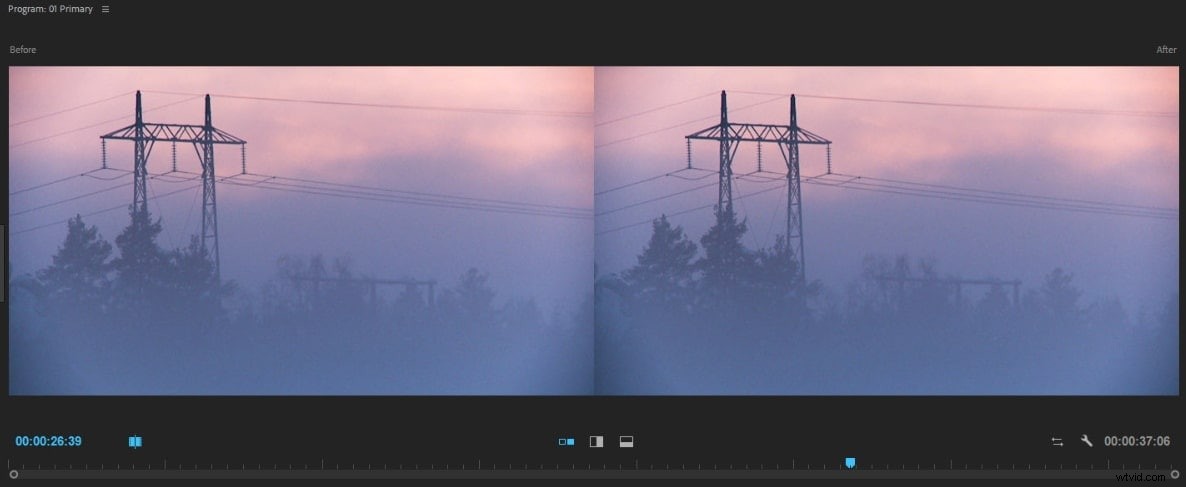
Verdict final
En un mot, nous avons abordé trois différents étalonnages de couleurs des outils qui facilitent le processus d'étalonnage des couleurs. Cependant, le meilleur reste Filmora Pro, car aucun convertisseur ne bat son excellent outil de correction des couleurs et ses fonctionnalités convaincantes de vignette, de lumière et de reflets, etc.
